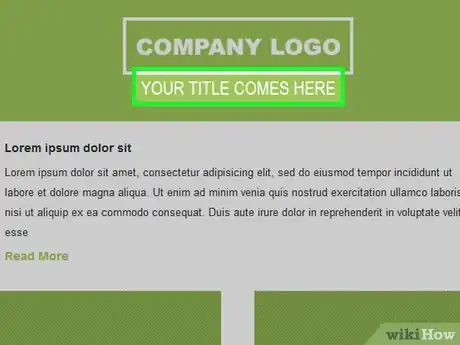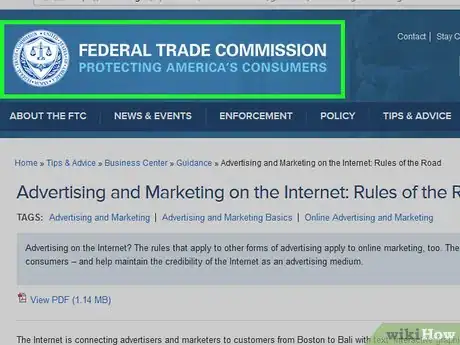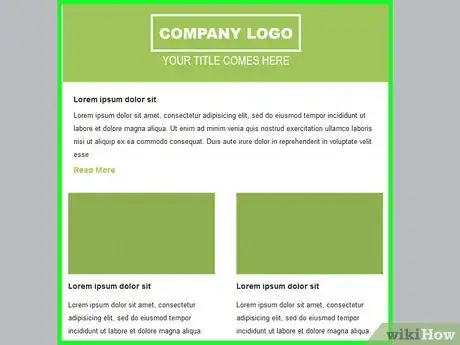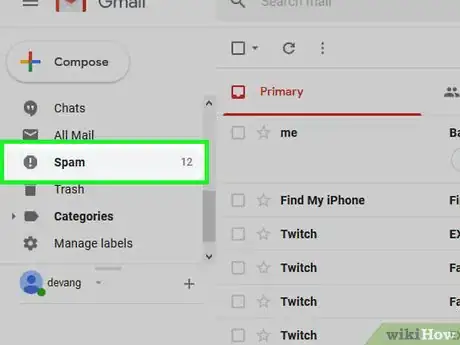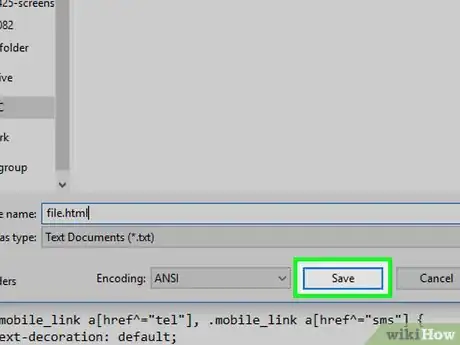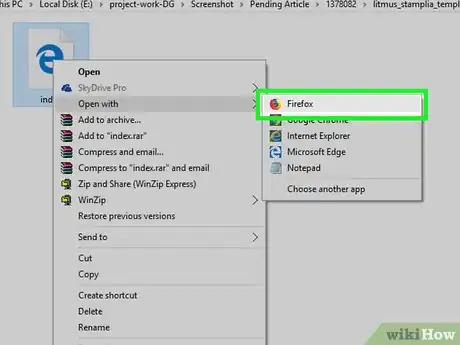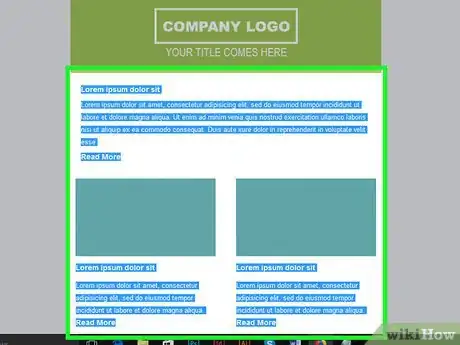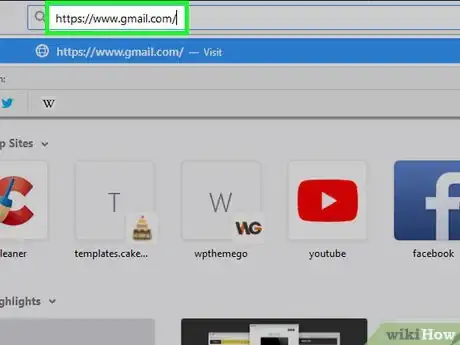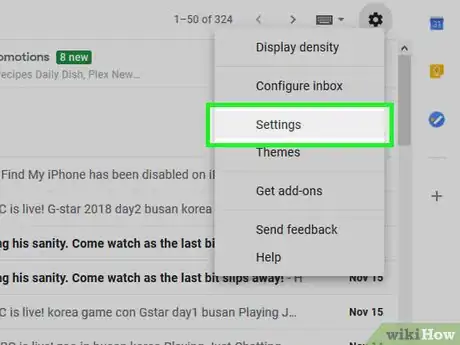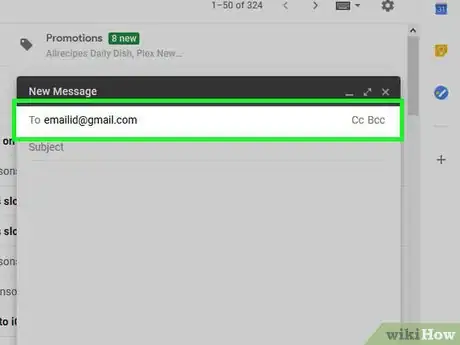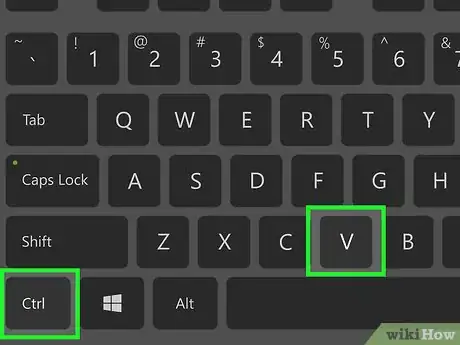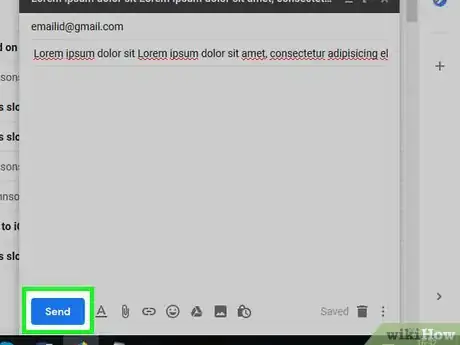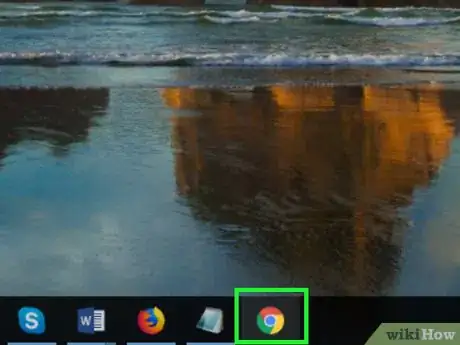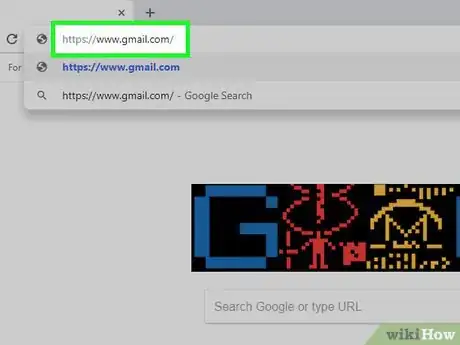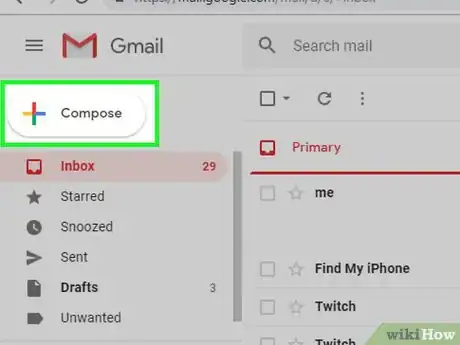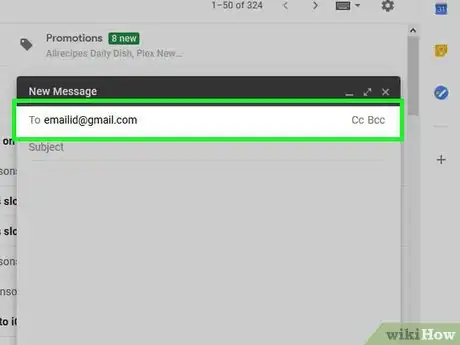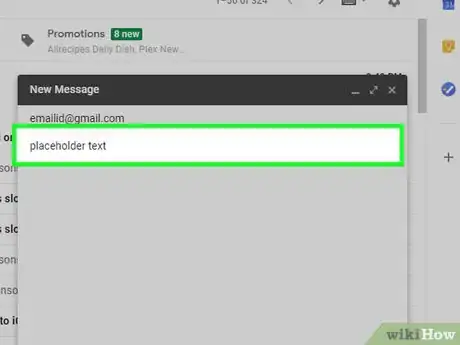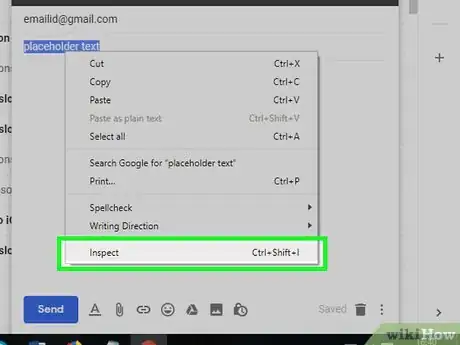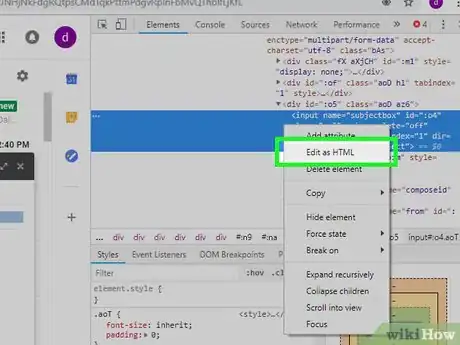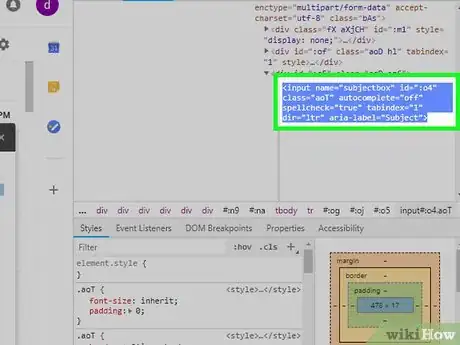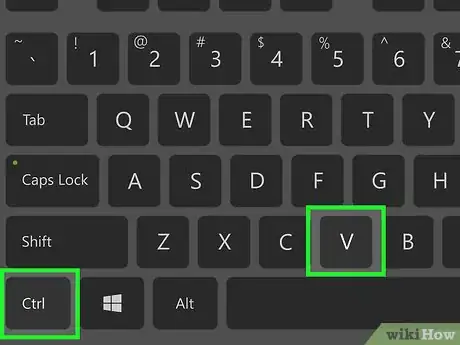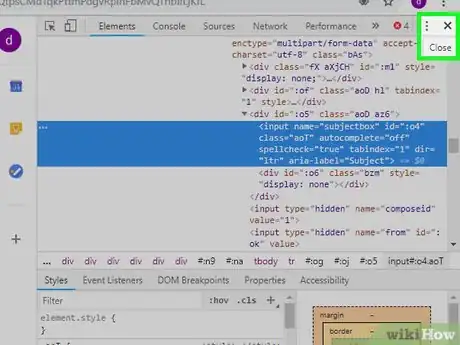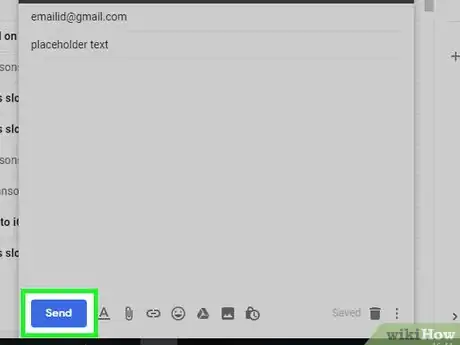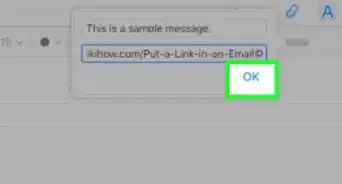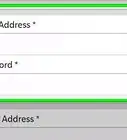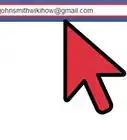X
Este artículo fue coescrito por Jack Lloyd. Jack Lloyd es escritor y editor de tecnología para wikiHow. Tiene más de dos años de experiencia escribiendo y editando artículos relacionados con tecnología. Es entusiasta de la tecnología y profesor de inglés.
Este artículo ha sido visto 18 755 veces.
Este wikiHow te enseñará cómo enviar tu página HTML o boletín de noticias como un correo electrónico. Dado que la mayoría de los proveedores de correo electrónico admiten la codificación HTML en sus correos electrónicos, hacerlo es generalmente una cuestión de copiar y pegar la página o gráfico HTML en la composición del correo electrónico.
Pasos
Parte 1
Parte 1 de 3:Comprender los correos electrónicos en HTML
Parte 1
-
1Usa código para lectores de correo electrónico. No todos los lectores de correo electrónico tienen las mismas capacidades que los navegadores web. Diseña el correo electrónico de modo que más personas puedan ver la versión HTML en lugar de tener que volver a la versión de solo texto.
- Estructura el contenido mediante el uso de tablas.
- Almacena imágenes en un servidor web en vivo o utiliza imágenes de archivos digitales.
- Usa "https://" (o "http://") en tus enlaces.
-
2Básate en el texto para comunicar tu mensaje. Aunque es más atractivo utilizar colores y gráficos, hay una buena probabilidad de que alguien en tu lista de correo electrónico no pueda ver tu correo electrónico HTML, sin importar lo bien que esté diseñado. A menos que sea absolutamente necesario utilizar una imagen, solo usa texto cuando sea posible.
- Los filtros de correo no deseado pueden bloquear imágenes y archivos adjuntos. También tienden a filtrar mensajes de correo electrónico de tamaño sustancial, lo cual puede incluir al tuyo si tienes archivos de imagen grandes o muchas imágenes.
- Muchos usuarios móviles no verán tus imágenes de todos modos.
-
3Sigue las directrices de la Comisión Federal de Comercio, si estás en los Estados Unidos. Estas directrices se establecen para proteger a los consumidores garantizando los ajustes de privacidad adecuados y asegurarse de que empresas legítimas manejen el marketing de correo electrónico.
- Proporciona una manera de optar por salir de tu lista de correo electrónico. Esto puede ser un enlace de cancelación de suscripción automática en la parte inferior del correo electrónico. También puedes identificar una dirección de correo electrónico para que se pongan en contacto y soliciten ser eliminados de la lista si ya no desean recibir tus correos electrónicos en cualquier momento en el futuro.
- Incluye el nombre de tu empresa y la dirección física de correo. Los lectores necesitan saber que manejas un negocio válido y no un ardid o contenido no deseado.
- Asegúrate de que las direcciones en las secciones "de" y "responder a" sean válidas y estén activas. Proporciona una manera para que los lectores se pongan en contacto contigo si tienen preguntas o están interesados en apoyar tu negocio.
- Elige una línea de asunto apropiada. El tema debe ser una descripción concisa de lo que el correo electrónico contiene, y no ofertas de ventas inválidas o promociones falsas.
-
4Revisa el correo electrónico HTML antes de enviarlo. Una vez que hayas añadido el código HTML en el correo electrónico, desplázate a través del correo electrónico para asegurarte de que los diversos componentes de la página se muestren:
- Mira si los enlaces están intactos y activos.
- Asegúrate de que las imágenes y fuentes aparezcan correctamente.
- Comprueba si la tabla es demasiado ancha.
- Evalúa tu correo electrónico en tantos lectores de correo electrónico como sea posible.
-
5Realiza una prueba de correo electrónico no deseado. Envíate el correo electrónico a ti mismo usando tantas direcciones de correo electrónico diferentes como sea posible, y también envíaselo a una variedad de contactos, luego, continúa para ver si tus contactos han recibido o no tu correo electrónico.
- Si tu correo electrónico se envía a la carpeta de Correo electrónico no deseado durante cualquiera de las pruebas, es posible que tengas que eliminar cosas tales como imágenes y enlaces a páginas que no utilizan cifrado HTTPS.
Anuncio
Parte 2
Parte 2 de 3:Copiar y pegar contenido HTML
Parte 2
-
1Guarda el HTML en un archivo. En la mayoría de sitios web generadores de HTML, deberás hacerlo haciendo clic en el botón "Guardar" o "Descargar" y siguiendo las instrucciones en pantalla. Si vas a usar el editor de texto predeterminado en una computadora Windows o Mac (Bloc de notas o TextEdit, respectivamente), puedes guardar el HTML en un archivo haciendo lo siguiente:
- Windows: haz clic en Archivo, haz clic en Guardar como, introduce un nombre seguido de . html (por ejemplo, "file.html"), haz clic en el cuadro desplegable "Guardar como tipo", haz clic en Todos los archivos, y haz clic en Guardar.
- Mac: haz clic en Formato, haz clic en Solo texto, haz clic en Aceptar cuando se te lo solicite, haz clic en Archivo, haz clic en Guardar, haz clic en la flecha hacia abajo a la derecha del campo "Nombre", desmarca la casilla "Ocultar extensión", reemplaza la parte ".txt" del nombre por ".html", haz clic en Guardar, y haz clic en Usar.html cuando se te lo solicite.
-
2Abre el archivo en un navegador. Haz doble clic en el archivo HTML para abrirlo en el navegador web predeterminado de tu computadora.
- También puedes abrir tu navegador web preferido y luego hacer clic y arrastrar el archivo HTML en la ventana del navegador.
-
3Copia el contenido. Haz clic y arrastra el cursor del ratón a lo largo y abajo de la página HTML hasta que todo esté seleccionado, a continuación, presiona Ctrl+C (Windows) o Comando+C (Mac).
- También puedes hacer clic en cualquier lugar de la página y luego presionar Ctrl+A o Comando+A para resaltar toda la página, pero esto puede hacer que resaltes componentes de la página que no desees incluir.
-
4Abre un nuevo correo electrónico en tu bandeja de entrada preferida. Gmail, Outlook, Apple Mail y Yahoo admiten el envío de correos electrónicos HTML:
- Gmail: dirígete a https://www.gmail.com/ e inicia sesión si es necesario, a continuación, haz clic en REDACTAR.
- Outlook: dirígete a https://www.outlook.com/ e inicia sesión si es necesario, a continuación, haz clic en Nuevo mensaje.
- Apple Mail: dirígete a https://www.icloud.com/#mail e inicia sesión, luego, haz clic en .
- Yahoo: dirígete a https://www.yahoo.com/mail e inicia sesión si es necesario, a continuación, haz clic en Redactar.
-
5Habilita los correos electrónicos HTML si usas Outlook. Mientras que Gmail, Yahoo, y Apple Mail tienen habilitado el código HTML para los correos electrónicos por defecto, es posible que tengas que permitir el envío de HTML si usas la versión web de Outlook:
- Haz clic en el ícono con forma de engranaje "Configuración" en la esquina superior derecha de la bandeja de entrada.
- Desplázate hacia abajo y haz clic en Mostrar la configuración completa.
- Haz clic en la pestaña Correo.
- Haz clic en Redactar y responder.
- Haz clic en el cuadro desplegable "Solo texto" en la parte inferior de la ventana (si este cuadro dice "HTML", Outlook ya admite correos electrónicos HTML).
- Haz clic en HTML.
- Haz clic en Guardar, y luego sal del menú.
-
6Añade un destinatario y un sujeto. Escribe la dirección de correo electrónico de un destinatario en el cuadro de texto "Para" en la parte superior de la ventana "Redactar", luego añade un tema en el cuadro de texto debajo de él.
-
7Pega el contenido. Haz clic en el cuadro de texto principal en la ventana "Redactar", luego presiona Ctrl+V (Windows) o Comando+V (Mac). El contenido de la página HTML aparecerá en el correo electrónico exactamente como se le haya formateado en la página HTML.
-
8Envía el correo electrónico. Haz clic en el botón Enviar en la ventana "Redactar" para hacerlo. El(los) destinatario(s) recibirá(n) la página HTML como un correo electrónico.Anuncio
Parte 3
Parte 3 de 3:Usar Gmail y Chrome
Parte 3
-
1Copia el cuerpo del texto del correo HTML. Si no puedes abrir el archivo HTML en tu navegador por alguna razón, copiar el cuerpo del texto del código HTML y pegarlo en el código fuente de tu correo electrónico también funcionará siempre y cuando uses Gmail en Google Chrome.
- Necesitarás copiar todo el cuerpo del texto incluyendo las etiquetas "<body>" and "</body>" aunque Gmail cubrirá el tipo de documento y las etiquetas HTML en sí, de modo que no es necesario copiarlos.
-
2
-
3Abre Gmail. Dirígete a https://www.gmail.com/ en la barra de direcciones de Chrome, a continuación, introduce tu dirección de correo electrónico y contraseña si se te pide que inicies sesión.
-
4Haz clic en REDACTAR. Está en la esquina superior izquierda de la ventana de Gmail. Una ventana emergente aparecerá en el centro de la ventana de Gmail.
- Si usas la nueva versión de Gmail, en este punto deberás hacer clic en Redactar.
-
5Añade un destinatario y un asunto. Escribe la dirección de correo electrónico de un destinatario en el cuadro de texto "Para" en la parte superior de la ventana "Redactar", luego añade un asunto en el cuadro de texto debajo de él.
-
6Introduce el texto del marcador de posición. En la sección principal de la ventana "Redactar", escribe una cadena de asteriscos, ceros u otro texto igualmente distinguible. Esto te ayudará a encontrar la ubicación necesaria en el código fuente.
-
7Abre una ventana de "Inspeccionar". Selecciona el texto del marcador de posición, luego haz clic derecho (o haz clic y presiona Control en una Mac) en el texto y haz clic en Inspeccionar en el menú desplegable resultante. Aparecerá una ventana emergente en el lado derecho de la página.
-
8Abre el código seleccionado para editarlo. Haz clic derecho (o haz clic y presiona Control en una Mac) en el código resaltado en azul en la parte superior de la ventana emergente, a continuación, haz clic en Editar como HTML en el menú desplegable resultante.
-
9Busca el texto del marcador de posición, luego selecciónalo. Desplázate hacia abajo hasta que encuentres el texto del marcador de posición que has introducido en el correo electrónico, luego haz clic y arrastra el cursor del ratón a través del texto del marcador de posición.
- Asegúrate de no seleccionar nada a la izquierda o derecha del texto de marcador de posición.
-
10Pega el código HTML. Presiona Ctrl+V (Windows) o Comando+V (Mac) para hacerlo. Verás el código HTML de tu proyecto en la ventana.
-
11Sal del menú emergente. Haz clic en la X en la esquina superior derecha de la ventana emergente "Inspeccionar" para cerrarla.
-
12Revisa y envía el correo electrónico. En la ventana de Gmail, mira la presentación de tu correo electrónico. Si estás satisfecho con la forma en la que la página HTML se ve en la ventana "Redactar", puedes hacer clic en Enviar para enviarlo a tu(s) destinatario(s).Anuncio
Consejos
- Utiliza plantillas HTML disponibles a través de sistemas de gestión de contactos en línea si no estás familiarizado con el código HTML. Estas proporcionan una manera fácil de enviar mensajes atractivos a sus suscriptores de correo electrónico.
- Ofrece una versión de solo texto del correo electrónico HTML para aquellos que no pueden ver HTML o que prefieren no hacerlo. Esto te permitirá alcanzar una audiencia más amplia.
Anuncio
Advertencias
- No copies y pegues código de software de procesamiento de textos. Probablemente perderás etiquetas HTML, causando que el correo electrónico pierda su estructura; además, muchos filtros de correo electrónico no deseado bloquean los correos electrónicos que han sido copiados de un procesador de textos.
Anuncio
Acerca de este wikiHow
Anuncio